Come trovare il numero di serie dell'hard disk, SSD o volume in Windows 10, 8 o 7
Leggi come determinare il numero di serie del disco rigido o del volume senza alzarti dalla sedia usando la riga di comando. Durante l'acquisto o il miglioramento di un PC, gli utenti pensano a quali componenti sono più importanti per loro. In base a questa scelta, gran parte del budget per l'acquisto viene speso per componenti più importanti e il resto dei componenti viene selezionato in base al principio secondo cui tanto meno è economico quanto migliore è. Il componente più significativo del sistema è il disco rigido. Memorizza tutte le informazioni sul tuo computer.
contenuto:
- Numero di serie del disco HDD o SSD.
- Il numero di serie del volume.
Se l'unità non funziona , o il termine dell'uso della garanzia sta per terminare, potrebbe essere necessario contattare il centro di assistenza per la riparazione o la sostituzione in garanzia. Come per qualsiasi garanzia, dovrai identificare il dispositivo. HDD e Unità SSD sono identificati dal numero di serie, che di solito è stampato sul case del dispositivo. Ma se non vuoi smontare il tuo laptop o computer desktop, puoi ottenere questo numero usando la riga di comando.
Numero di serie del disco HDD o SSD
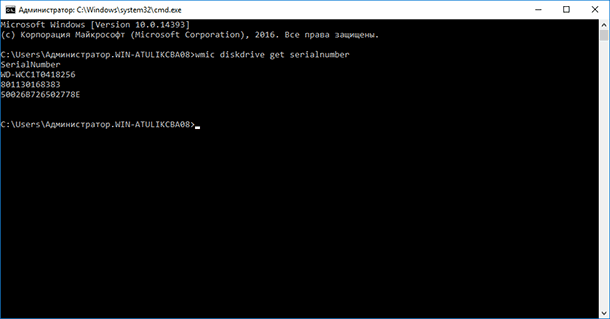
Per trovare il numero di serie di un disco rigido o il numero di serie di un'unità a stato solido, digitare il seguente comando sulla riga di comando:
wmic diskdrive ottiene serial number
Di conseguenza, riceverai un elenco di numeri seriali di dischi collegati al sistema. Questo numero deve essere fornito al produttore del dispositivo o al tecnico dell'assistenza per le richieste di garanzia. Questo metodo funziona per dischi rigidi esterni, unità flash USB e schede di memoria .
Il numero di serie del dispositivo è stato inserito nel firmware dal produttore e non può essere modificato.
Numero di serie del volume
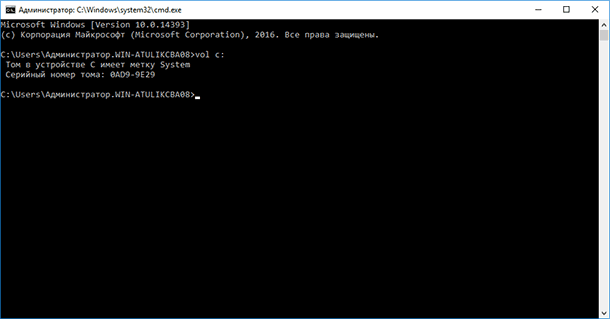
Il numero di serie del volume (dispositivo logico) è diverso dal numero del dispositivo e viene creato durante il partizionamento. Per ottenere il numero, esegui la riga di comando premendo il tasto Windows + R, quindi digita cmd e premi Invio. Al prompt dei comandi, digitare:
Vol c:
È necessario sostituire c: con la lettera dell'unità su cui si desidera trovare il numero di serie. Oltre al numero di serie, il comando visualizza l'etichetta del disco, se è impostata. Per modificare il numero di serie di una partizione, è possibile utilizzare programmi speciali per suddividere il disco in sezioni.